पब्लिश होने के बाद, उपयोगकर्ता आपके ऐड-ऑन को Google Workspace Marketplace में ढूंढ सकते हैं. Marketplace में ऐड-ऑन की एंट्री को लिस्टिंग कहा जाता है.
लिस्टिंग फ़ील्ड
ऐड-ऑन की लिस्टिंग से, लोगों को आपके ऐड-ऑन की झलक देखने और उसे इंस्टॉल करने की सुविधा मिलती है. आपके पास लिस्टिंग में मौजूद जानकारी और स्क्रीनशॉट को कंट्रोल करने का विकल्प होता है. टाइटल और ब्यौरे, एक से ज़्यादा भाषाओं में दिए जा सकते हैं.
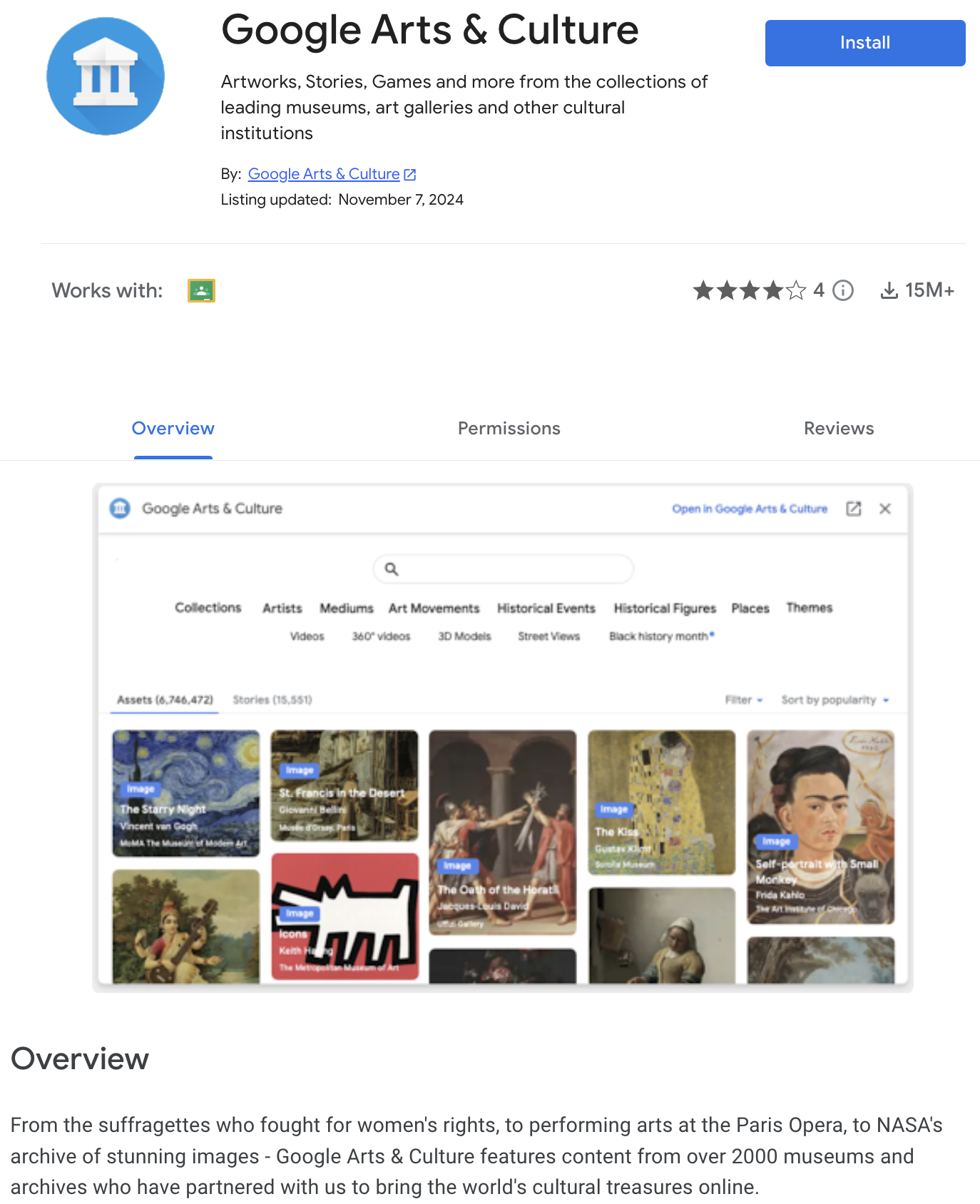
पहली इमेज. Classroom के ऐड-ऑन की सूची, जिसे शिक्षक देख सकता है.
आपकी लिस्टिंग पर "Classroom के साथ काम करता है" लेबल अपने-आप लागू हो जाता है. Classroom ऐड-ऑन के कॉन्फ़िगरेशन के बारे में जानने के लिए, लिस्टिंग की सेटिंग देखें.
इंस्टॉल करना
Classroom के यूज़र इंटरफ़ेस (यूआई) में ऐड-ऑन चुनने से पहले, उसे इंस्टॉल करना ज़रूरी है. उपयोगकर्ता, सूची में सबसे ऊपर मौजूद बटन पर क्लिक करके ऐड-ऑन इंस्टॉल कर सकते हैं.
इंस्टॉल करने के विकल्प
सभी ऐड-ऑन, एडमिन इंस्टॉल कर सकता है. आपके पास अलग-अलग ऐप्लिकेशन इंस्टॉल करने की अनुमति देने का विकल्प भी होता है.
निजी तौर पर इंस्टॉल करना
अलग-अलग तौर पर इंस्टॉल करने से, ऐड-ऑन सिर्फ़ उपयोगकर्ता के खाते में जुड़ता है. यह इंस्टॉलेशन का ऐसा टाइप है जिसे सिर्फ़ शिक्षक कर सकते हैं. ऐड-ऑन इंस्टॉल करने वाले उपयोगकर्ता को, ऐड-ऑन के ऐक्सेस स्कोप के लिए सहमति देने का अनुरोध किया जाता है.
एडमिन, सिर्फ़ मंज़ूरी वाले ऐड-ऑन को इंस्टॉल करने की अनुमति दे सकते हैं. इसके लिए, उन्हें Google Workspace Marketplace की अनुमति वाली सूची सेट अप करनी होगी. उपयोगकर्ता अनुभव और कॉन्फ़िगरेशन के बारे में ज़्यादा जानने के लिए, अलग-अलग इंस्टॉलेशन देखें.
एडमिन की अनुमति वाले ऐप्लिकेशन को इंस्टॉल करना
एडमिन के तौर पर इंस्टॉल करने पर, ऐड-ऑन को संगठन की चुनिंदा इकाइयों या डोमेन के सभी खातों में जोड़ा जाता है. सिर्फ़ डोमेन एडमिन ही इस तरह का इंस्टॉलेशन कर सकते हैं. एडमिन, डोमेन के सभी उपयोगकर्ताओं की ओर से, ऐक्सेस के सभी स्कोप के लिए सहमति दे सकता है.
कॉन्फ़िगरेशन के बारे में ज़्यादा जानकारी के लिए, इंस्टॉलेशन सेटिंग देखें.
